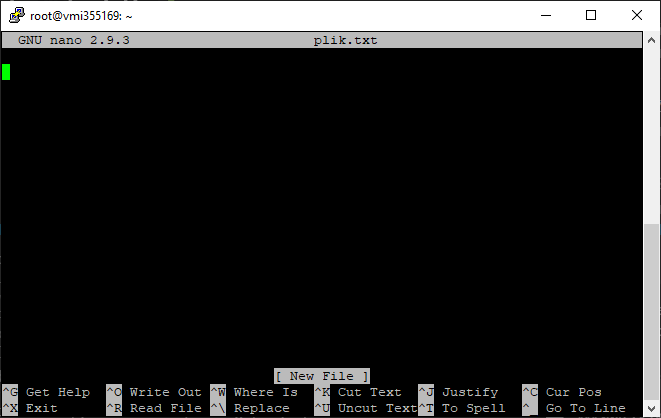
Możesz teraz edytować tekst lub dopisać coś, kursorem porusza się używając strzałek na klawiaturze :slightlysmilingface:
KMatuszak | 2020-07-28 18:06:14 UTC | #1
nano to jeden z prostszych edytorów tekstu, których można używać bezpośrednio w konsoli systemów takich jak Ubuntu, Debian czy CentOS. Warto umieć z niego korzystać, i przekonać się do używania go zamiast edytowania plików tekstowych na serwerze na przykład przez klienta SFTP. Z czasem zobaczysz, że jest to dużo szybsze :slightlysmilingface:
Prawdopodobnie edytor nano jest już zainstalowany w twoim systemie, jednak warto upewnić się wykonując polecenie:
sudo apt install -y nano
Uwaga! Jeżeli chcesz utworzyć lub edytować plik w katalogu systemowym lub takim do którego nie posiadasz uprawnień, dodaj przedrostek sudo przed komendą!
Wystarczy podać nazwę pliku lub ścieżkę do niego, na przykład:
nano plik.txt
lub
nano /home/user/plik.txt
Zobaczysz zawartość edytowanego pliku lub pusty plik jeżeli ten nie istnieje:
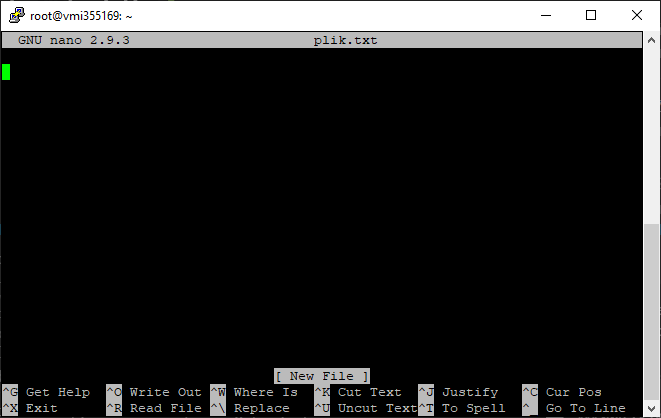
Możesz teraz edytować tekst lub dopisać coś, kursorem porusza się używając strzałek na klawiaturze :slightlysmilingface:
Możesz uruchomić edytor z parametrem -c, wtedy na dole okna widoczny będzie pasek informujący w jakiej części pliku obecnie się znajdujesz.
Przykład:
nano -c plik.txt
Efekt:

Wykonaj kombinację klawiszy:
- Ctrl + O
- Enter
- Ctrl + X
Wciśnij Ctrl + X a następnie w razie potrzeby potwierdź odrzucenie zmian wciskając przycisk n na klawiaturze.
Jeżeli plik jest duży i chcesz szybko znaleźć w nim szukaną frazę, wciśnij Ctrl + W i wpisz szukany ciąg znaków, następie zatwierdź przyciskiem enter. Aby przejść do kolejnego wystąpienia frazy jeżeli takie istnieje, wciśnij Ctrl + W i ponownie zatwierdź enterem.
Możesz podmienić kilka lub wszystkie wystąpienia podanej frazy na inną frazę. Aby tego dokonać, wciśnij Ctrl + \, następnie wpisz co chcesz podmienić i zatwierdź enterem. W kolejnym kroku wpisz na co chcesz zamienić podaną frazę i również zatwierdź enterem. Następnie zostaniesz zapytany po kolei dla każdej frazy czy ma ona zostać zastąpiona, wybierz y jeśli tak, lub n jeśli nie. Możesz też podmienić wszystkie wystąpienia od razu wciskając przycisk a.
Aby wyciąć całą linię w której obecnie się znajdujesz, wciśnij Ctrl + K. Aby ją wkleić, wciśnij Ctrl + U :wink:
Mespi | 2020-08-09 14:01:53 UTC | #2
Gdybym miał ocenić trudność poradnika, to 1/5 LVLUPki. Co do czasu zaznajomienia się z programem, to zajmie gdzieś 5-15 minut.
(Info dla szanownej moderacji, gdy będzie przyznawać poziomy trudności)
Bardzo pomocny poradnik, sam części funkcji nie znałem/nie używałem, więc bardzo pomógł i troszkę poduczył :slight_smile: